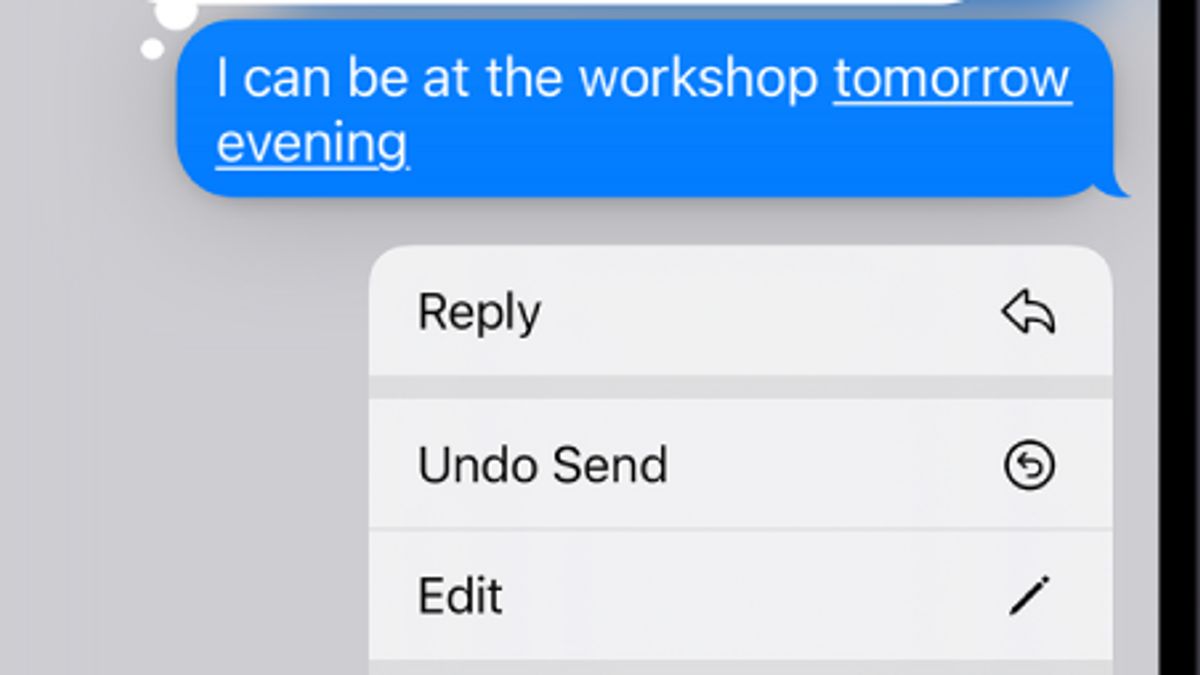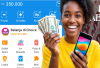bacakoran.co - apakah anda pernah mengalami kejadian mengirim pesan yang salah atau berisi kesalahan ketik.
tentu saja hal ini sangat mengganggu dan bisa menimbulkan masalah.
namun, jangan khawatir, karena memiliki fitur yang dapat membatalkan dan mengedit pesan imessage yang terlanjur terkirim.
fitur ini baru diperkenalkan oleh sejak ios 16 dan ipados 16.
bagaimana cara menggunakannya? simak ulasan berikut ini.
batalkan pengiriman pesan
fitur batalkan pengiriman pesan imessage hanya berlaku untuk pesan yang dikirim dalam waktu dua menit setelah pengiriman.
jadi, jika anda ingin membatalkan pesan yang sudah lebih dari dua menit, fitur ini tidak akan berfungsi.
berikut adalah langkah-langkah untuk membatalkan pengiriman pesan :
1. buka aplikasi messages di iphone anda
2. pilih percakapan yang berisi pesan yang ingin anda batalkan
3. tekan dan tahan pada gelembung pesan, lalu pilih undo seen di menu pop-up
4. anda akan melihat animasi balon meletus dan pesan “you unsent a message” akan muncul di layar
5. penerima pesan juga akan melihat pemberitahuan serupa bahwa anda telah membatalkan pesan
perlu diingat, fitur ini hanya berfungsi untuk imessage, bukan sms biasa.
selain itu, fitur ini juga hanya berlaku untuk pengguna yang menggunakan ios 16, ipados 16, atau macos 13 ke atas.
jika anda mengirim pesan ke pengguna yang menggunakan versi ios yang lebih lama, pesan asli tetap akan ada di percakapan mereka.
edit pesan imessage
selain membatalkan pengiriman pesan, anda juga dapat mengedit pesan imessage yang sudah terkirim.
fitur ini memungkinkan anda memperbaiki kesalahan ketik atau mengubah isi pesan sesuai keinginan anda.
namun, fitur ini juga memiliki batasan, yaitu anda hanya dapat mengedit pesan yang baru dikirim hingga lima kali dalam waktu 15 menit setelah pengiriman.
berikut adalah langkah-langkah untuk mengedit pesan imessage:
1. buka aplikasi messages di iphone anda
2. pilih percakapan yang berisi pesan yang ingin anda edit
3. tekan dan tahan pada gelembung pesan, lalu pilih edit
4. buat perubahan yang anda inginkan, lalu tekan tombol ceklis untuk mengirim ulang pesan atau x untuk membatalkan
5. gelembung pesan akan diperbarui dengan hasil edit anda dan anda dan penerima dapat melihat versi pesan sebelumnya dengan mengetuk edited
demikianlah cara membatalkan dan mengedit pesan imessage yang terlanjur terkirim di iphone.
fitur ini sangat berguna untuk menghindari kesalahan komunikasi atau malu karena mengirim pesan yang salah.
namun, fitur ini juga harus digunakan dengan bijak dan tidak disalahgunakan untuk mengubah pesan yang sudah disepakati atau menghapus bukti percakapan.